时间:2019-10-29作者:xp系统之家 来源:http://www.winbj.cn
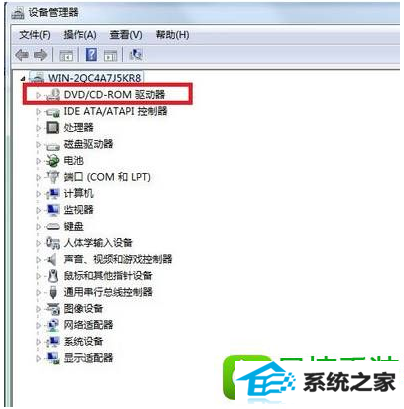
步骤:
1、按下“win+x”组合键呼出系统快捷菜单,点击“控制面板”;
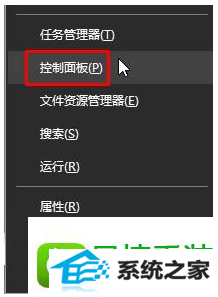
2、将查看方式修改为“大图标”,点击下面的“自动播放”按钮;
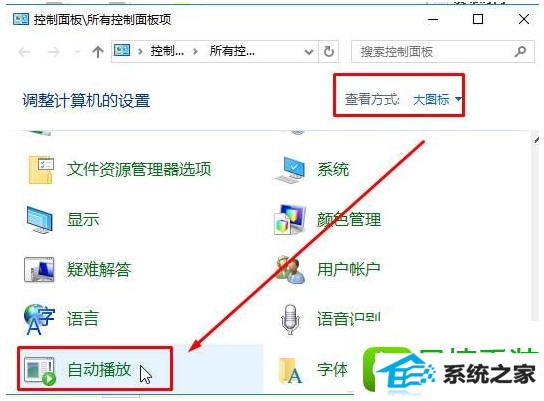
3、首先我们先勾选“为所有媒体和设备使用自动播放”;
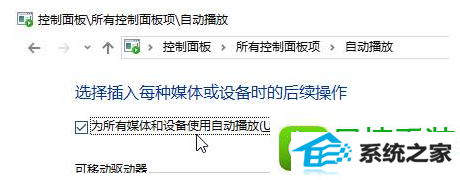
4、将下面的“dVd 电影”下拉菜单中选择dVd播放器,比如“使用暴风影音 播放dVd”当然前提是在当前系统中一定要安装有对应的播放器才会出现选项哦,推荐使用“超级街霸”或者“完美解压”!设置完成后点击底部的“保存”即可。
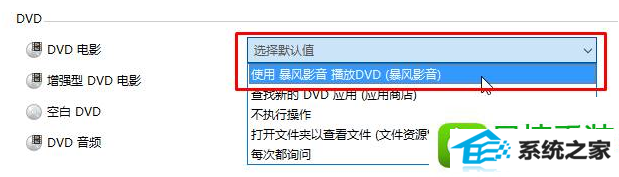
本站发布的ghost系统与电脑软件仅为个人学习测试使用,不得用于任何商业用途,否则后果自负!